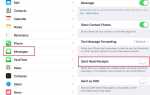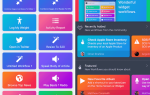Я большой поклонник iPod, но что мне не нравится, так это то, что Apple не очень-то заинтересована в том, чтобы перенести музыку с iPod обратно на ПК. Они достаточно быстры, чтобы рассказать вам, как перенести музыку с вашего ПК на iPod, но когда вы хотите сделать обратное, Apple замолкает.
Я большой поклонник iPod, но что мне не нравится, так это то, что Apple не очень-то заинтересована в том, чтобы перенести музыку с iPod обратно на ПК. Они достаточно быстры, чтобы рассказать вам, как перенести музыку с вашего ПК на iPod, но когда вы хотите сделать обратное, Apple замолкает.
Их причина, вероятно, заключается в том, что единственная причина, по которой вы хотите извлечь свою музыку из iPod, — это скопировать ее и незаконно распространить. Но это действительно оскорбление для покупателя музыки. Существует множество законных причин, по которым вы захотите перенести музыку с iPod обратно на компьютер. Для начала, что, если ваш жесткий диск сломался, и единственные копии музыки были на вашем iPod? Или вы случайно удалили песню с жесткого диска и хотели вернуть ее обратно, не покупая другую копию?
Мне понадобились целые годы, чтобы понять, как перенести музыку с iPod на компьютер, но я наконец-то понял. Вот как это сделать на ПК с Windows. Поскольку у меня нет Mac, я не могу там помочь.
Простое пятиступенчатое руководство по переносу музыки с iPod на компьютер
1. В проводнике Windows выберите Сервис> Свойства папки> Вид. В списке «Дополнительные настройки» в разделе «Скрытые файлы и папки» установите переключатель «Показать скрытые файлы и папки». Затем нажмите ОК. Вы получите предупреждение системы безопасности Windows, но его можно игнорировать, поскольку мы отключим эту функцию только на короткое время.
2. Подключите свой iPod. В проводнике Windows появится папка с названием вашего iPod.

Дважды щелкните по этому. Перейдите в подпапки «iPod_Control» и затем «музыка». Там вы найдете музыку, случайно разбросанную по нескольким папкам с зашифрованными именами файлов. Но не волнуйтесь, теги ID3 все еще не повреждены, и теперь мы собираемся «расшифровать» файлы.
3. Но сначала скопируйте всю музыку из этих папок iPod в новую папку на жестком диске. Переместите все песни в одну папку и откажитесь от всех папок, созданных вашим iPod. В конце у вас должна быть одна папка на жестком диске со всеми зашифрованными файлами вместе.
4. Откройте iTunes и сделайте следующее: перейдите в «Правка»> «Настройки». На вкладке «Дополнительно» на вкладке «Общие» выберите локальную папку, в которую вы скопировали музыку с iPod (нажав «Изменить…»).

Установите флажок «Сохранить папку iTunes Music» и нажмите «ОК». Также убедитесь, что вы удалили всю предыдущую музыку из iTunes, чтобы ваши плейлисты были пустыми.
5. В iTunes нажмите «Файл», затем «Добавить папку в библиотеку». Выберите папку, в которой находится вся ваша скопированная музыка. iTunes теперь повторно импортирует всю вашу музыку обратно в плейлисты. Но что еще более важно, поскольку вы ранее нажали «Организовывать музыкальную папку iTunes», iTunes начнет переименовывать и упорядочивать ваши песни в правильные названия, альбомы и папки. Это может занять некоторое время в зависимости от того, сколько песен у вас в медиатеке iTunes.
Там у вас есть это. Да, и не забудьте вернуться в Проводник Windows и в Инструменты> Параметры папки> Вид. Отмените то, что вы сделали, чтобы скрытые файлы снова оставались скрытыми. Вы также можете отменить выбор «Сохранять музыкальную папку iTunes организованным», если вы обычно не используете эту опцию.
Возможно, вы также захотите воспользоваться этой возможностью (перед тем как выполнить вышеописанное), чтобы стереть iPod и вернуть его к заводским настройкам. Lifehacker также предлагает выполнить дефрагментацию вашего iPod (хотя я думаю, что это потенциально изобилует проблемами). Затем просто используйте iTunes, чтобы перенести музыку с компьютера обратно на iPod.
Возвращение его к заводским настройкам полезно для того, чтобы избавиться от всякой хрени, скопившейся внутри iPod, и заставить ее работать быстрее. В конце концов, iPod — это, по сути, жесткий диск, и, подобно жестким дискам ПК, iPod может время от времени выполнять очистку, чтобы вернуть скорость.
У вас есть какие-нибудь хитрости для iPod? Напишите нам в комментариях!